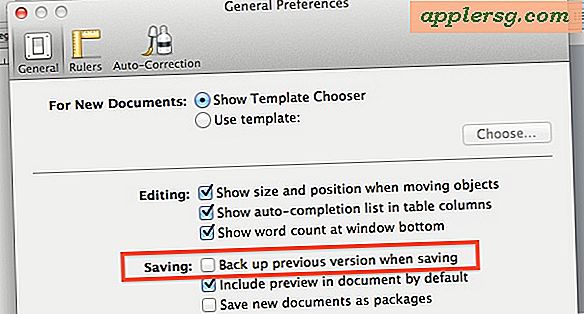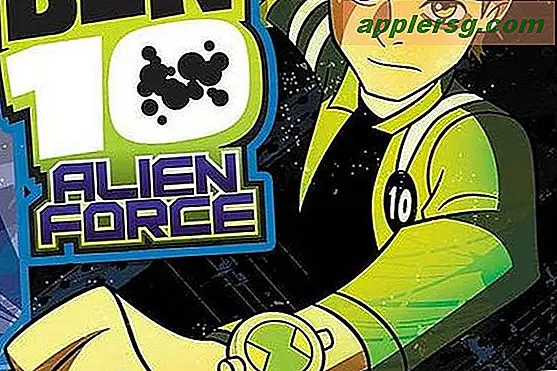Comment importer un fichier CSV pour accéder
Le type de fichier CSV (valeurs séparées par des virgules) est utilisé en raison de sa polyvalence. Les fichiers CSV sont formatés comme des feuilles de calcul mais enregistrés sous forme de fichiers texte. Cela signifie qu'un fichier CSV est accessible par une variété de logiciels, notamment des tableurs, des programmes de traitement de texte et des bases de données. Les fichiers CSV sont des fichiers en texte brut et ne prennent pas en charge le formatage tel que le gras ou l'italique. Pour cette raison, les fichiers CSV sont de plus petite taille, facilement envoyés par courrier électronique ou téléchargés sur des sites Web. Microsoft Access crée des tables basées sur des fichiers CSV importés.
Étape 1
Démarrez Microsoft Access. Ouvrez une base de données récente dans la liste ou sélectionnez l'option "Blank Database". Nommez la base de données vide et cliquez sur le bouton "Créer".
Étape 2
Sélectionnez l'onglet « Données externes » dans le ruban. Sélectionnez l'icône "Importer un fichier texte" dans la case "Importer".
Étape 3
Cliquez sur le bouton "Parcourir" pour localiser votre fichier CSV. Sélectionnez l'option d'importation : "Nouvelle table", "Ajouter à la table existante" ou "Lier à la table". Cliquez sur OK."
Étape 4
Cliquez sur le bouton radio à côté de " Délimité ". Cliquez sur Suivant."
Étape 5
Choisissez le type de délimiteur pour séparer vos champs, tels que « Tabulation », « Point-virgule », « Virgule », « Espace » ou « Autre ». Cochez la case "La première ligne contient des noms de champs" si votre fichier CSV est formaté avec des noms de champs. Cliquez sur Suivant."
Étape 6
Saisissez un nom de champ et un type de données pour chaque colonne. Cliquez sur la colonne pour la sélectionner. Cliquez sur Suivant."
Désignez une clé primaire. Access peut créer une clé ou affecter la clé primaire à l'un de vos champs existants. Cliquez sur Suivant." Saisissez un nom pour votre table. Cliquez sur "Terminer". Cochez la case si vous souhaitez enregistrer vos étapes d'importation. Cliquez sur "Fermer".